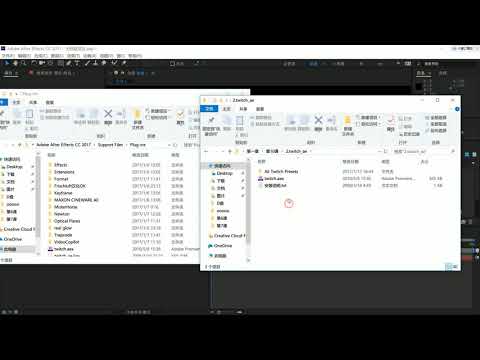
内容
本文是在我们的编辑和有资格的研究人员的协作下写的,以确保内容的准确性和完整性。的内容管理团队会仔细检查编辑团队的工作,以确保每个项目都符合我们的高质量标准。
在After Effects中安装插件是一个非常快速的过程。除非模块有特定的安装说明,否则通常可以通过将文件粘贴到文件夹中进行安装 插件 后效果。
阶段
-

下载插件。 一些模块是免费的,其他模块是付费的。您可以在许多网站上下载插件,包括videocopilot.net,aescripts.com或Adobe Third-Party插件。选择一个模块,然后单击下载链接进行下载。- After Effects的模块通常以ZIP文件形式提供。
-
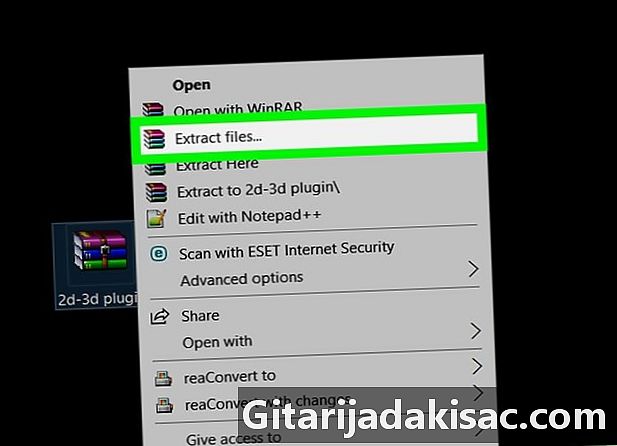
解压缩ZIP文件。 双击ZIP文件以打开ZIP文件夹的内容并将其解压缩。默认情况下,下载的文件位于您的文件夹中 下载. -

选择正确的版本。 打开您的计算机和操作系统的文件夹。 After Effects模块作为ZIP文件通常包含几个文件夹,每个文件夹对应一个操作系统。例如,您可以看到文件夹“ Windows 32位插件”,“ Windows 64位插件”,“ 32位Mac插件”或“ 64位Mac插件”。 -

复制模块文件。 单击文件并将其拖到桌面上,也可以右键单击文件并选择 复制,然后右键点击您的桌面并选择 粘贴. -

打开资源管理器。 在Windows上,打开一个新的资源管理器窗口
在Mac上,打开一个新的Finder窗口
。如果您使用的是Windows,请单击任务栏中的文件夹,然后在Mac下单击包含笑脸的蓝色和白色图标,它位于屏幕底部Dock的左侧。将打开一个新窗口,使您可以浏览计算机上的文件夹。 -

打开After Effects的``插件''文件夹。 在Windows上,该文件夹 插件 通常在以下位置找到Adobe After Effects C: Program Files文件 Adobe After Effects 支持文件插件。在Mac上,该文件夹 插件 通常在以下位置找到Adobe After Effects 应用程序/ Adobe After Effects /插件. -
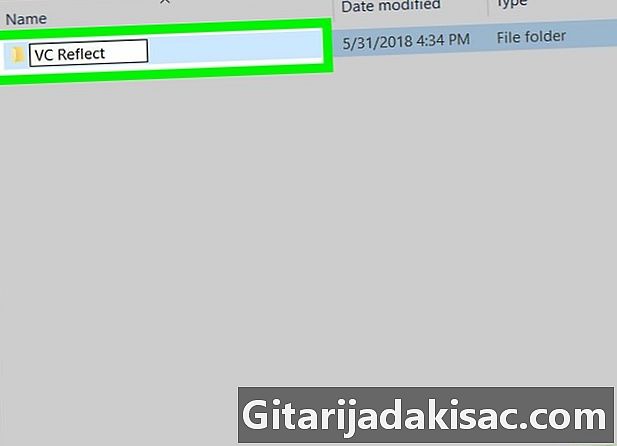
创建一个新文件夹。 进入文件夹后 插件 在After Effects中,右键单击,选择 新然后 记录。将该文件夹命名为插件名称。例如,如果您正在安装的模块被称为 VC反映您将需要命名文件夹 VC反映.- 如果您使用的是Mac,而没有在鼠标或触控板上单击鼠标右键,则可以在文件夹内用两根手指单击鼠标右键。
-
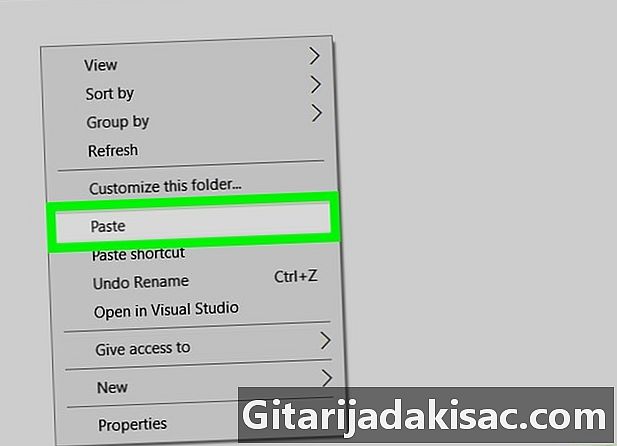
复制模块。 将After Effects模块文件从桌面拖动到新创建的文件夹中。如果您以前复制了文件,则可以右键单击并选择 粘贴 将该模块粘贴到文件夹中。下次启动After Effects时,您将能够从菜单访问该模块 效果 在屏幕顶部的菜单栏中。- 如果After Effects正在运行,则必须保存当前作业并重新启动程序以使用该模块。